如何检查Windows11中的CPU使用率?
在某些时候,您的PC的性能会提示您检查消耗过多CPU的原因,以便您可以禁用它。
Windows11运行缓慢的原因有很多,有很多可能的解决方案。例如,某些程序可能需要比其他程序更多的系统资源。您的计算机可能运行缓慢,因为它具有过时的驱动程序或软件。
要找到问题的根源,您需要检查CPU使用率。以下是在Windows11中检查CPU使用率的方法:
1.点击Windows键,在搜索栏中输入任务管理器,然后单击打开。

2.选择性能选项卡,然后单击CPU。

3.在顶部可以找到消耗过多CPU的应用程序。

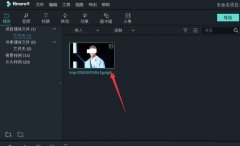 万兴喵影filmora视频画面怎么调节亮度-f
万兴喵影filmora视频画面怎么调节亮度-f
小伙伴们你们知道万兴喵影filmora视频画面怎么调节亮度呢?今天......
阅读 uc影音支持格式介绍
uc影音支持格式介绍
uc影音是内置在uc浏览器中的一款播放器,不仅能在线看视频,还......
阅读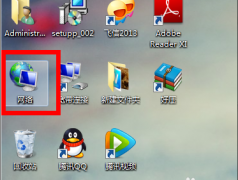 笔记本屏幕亮度怎么调
笔记本屏幕亮度怎么调
很多使用win10系统的小伙伴在安装完系统后进行设置,把一些颜......
阅读![[已解决]宽带651错误代码怎么解决](http://www.tagxp.com/uploads/allimg/c211105/163611MTD110-1592H.jpg) [已解决]宽带651错误代码怎么解决
[已解决]宽带651错误代码怎么解决
[已解决]宽带651错误代码怎么解决651错误代码怎么解决?宽带连......
阅读 win10玩红警卡顿解决方法
win10玩红警卡顿解决方法
很多用户在玩经典游戏红警的时候都反映称非常的卡顿导致了游......
阅读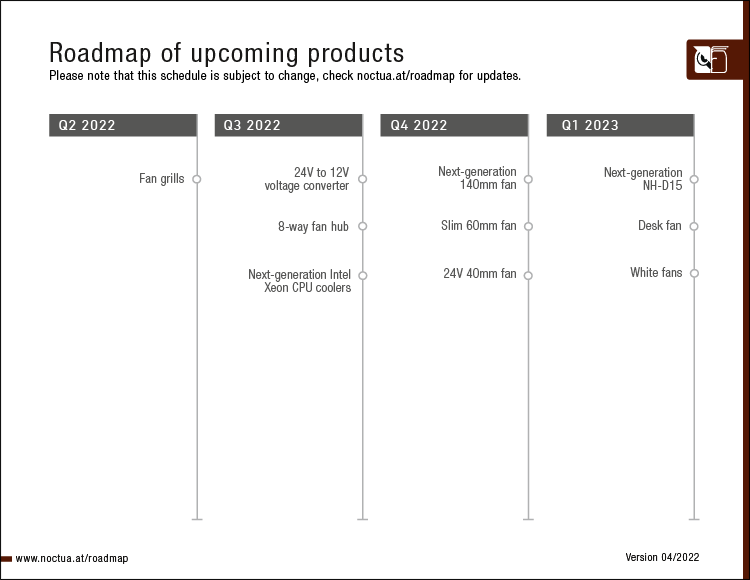 Noctua推迟发布新NH-D15和白
Noctua推迟发布新NH-D15和白 2021年显卡出货量将增长近
2021年显卡出货量将增长近 抖音nanami是什么梗?娜娜米
抖音nanami是什么梗?娜娜米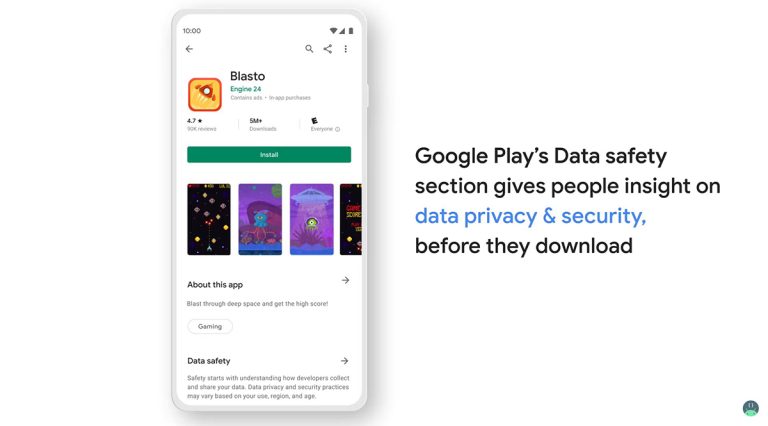 Play 商店将添加数据安全部
Play 商店将添加数据安全部 推出Windows10可靠性补丁程
推出Windows10可靠性补丁程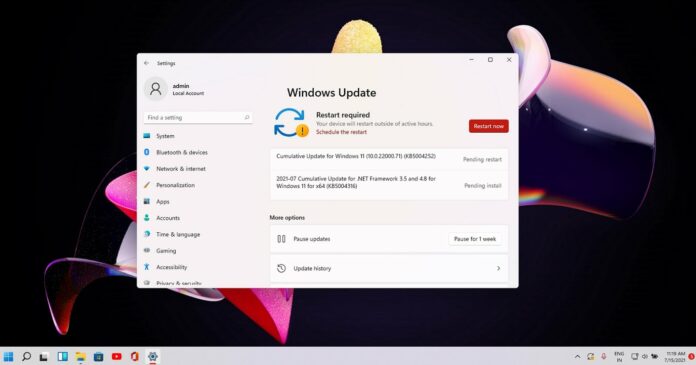 Windows11 Build 22000.71 (KB500
Windows11 Build 22000.71 (KB500 对于现在个人众多帐号密
对于现在个人众多帐号密 教你快速如何识别QQ中奖诈
教你快速如何识别QQ中奖诈 妄想山海白娘子是谁?
妄想山海白娘子是谁? 天地劫幽城再临锦衣华服
天地劫幽城再临锦衣华服 Switch异度之刃2黄金之国伊
Switch异度之刃2黄金之国伊 华为nova10多少钱详细介绍
华为nova10多少钱详细介绍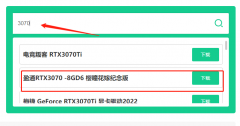 盈通显卡驱动安装教程
盈通显卡驱动安装教程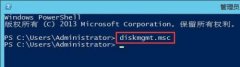 server 2012分区教程
server 2012分区教程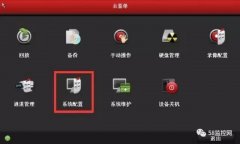 海康录像机添加摄像头操
海康录像机添加摄像头操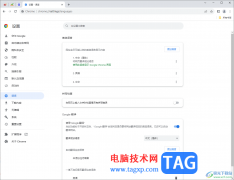 谷歌浏览器英文改成简体
谷歌浏览器英文改成简体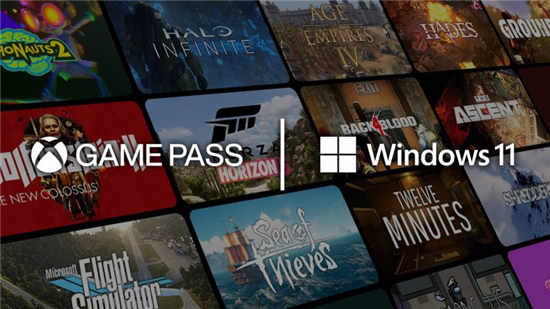 Windows 11 支持 Direct Storag
Windows 11 支持 Direct Storag word首字母自动变成大写
word首字母自动变成大写 wps演示将页面设置为1
wps演示将页面设置为1 snkrs投票一直发生错误解决
snkrs投票一直发生错误解决 库乐队里面的铃声怎么删
库乐队里面的铃声怎么删 路由器wifi密码怎么改?
路由器wifi密码怎么改? tplink无线路由器ip地址怎么
tplink无线路由器ip地址怎么
我们在使用win7操作系统的时候,有些情况下可能在使用过程中会出现电脑无法正常开机以及无法开机的情况。对于这种问题很多小伙伴们可能都会想到重装系统。据小编所知我们如果想用U盘进...
次阅读

我们在重装了win7操作系统之后,进入系统界面就出现了找不到任何设备驱动程序的提示。对于这种问题小编觉得可以尝试一下进入BIOS,在quot选项中进行相关设置即可解决问题。具体步骤就来看...
次阅读
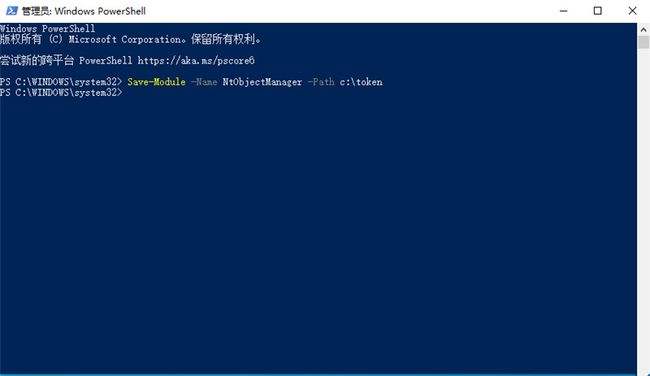
win11更改密码怎么改?在Windows11上使用PowerShell更改密码方法 在Windows 11 上,除了使用命令提示符和控制面板之外,您还可以使用 PowerShell 命令更改本地帐户的密码...
次阅读
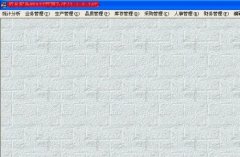
众所周知,erp打印机是需要人为设置的,因为一般报价单使用的是a4打印机,而送货单一般是用的点阵式打印机或者针式打印机。如果我们设置不好,很可能会造成打印机的错乱,因此下面就一...
次阅读

bull; Microsoft已修复Windows 10 KB5000842和KB5001330更新后出现的游戏问题。 bull; 该修补程序通过已知问题回滚来实现,这是Microsoft用于修复非...
次阅读
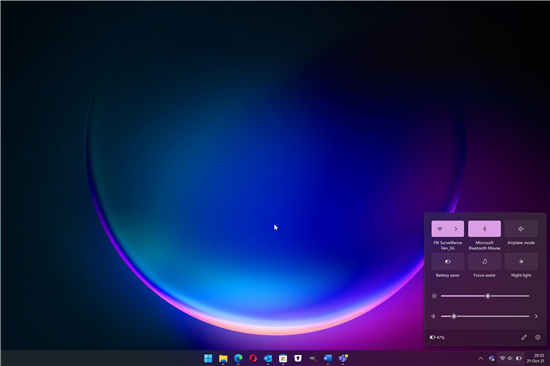
Windows10和win11:质量更新现在有一个到期日期 为了避免暂停的Windows更新积压,微软已经开始给旧补丁一个过期日期,并将它们从它的服务器中删除。此步骤旨在加快Windows...
次阅读

英特尔再次更新了其图形驱动程序。重点是对英特尔Iris Xe Max Graphics(DG1)的支持以及Atelier Ryza 2:Lost Legendsthe Secret Fairy,Nioh 2和HITMAN 3中的错误修复。...
次阅读
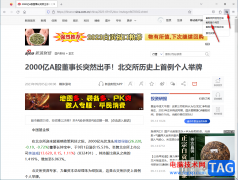
火狐浏览器是一款经典小巧的浏览器,在该浏览器种可以安装一些有需要的插件进行辅助使用浏览器,比如当你需要进行截图操作的时候,就可以在火狐浏览器中进行下载安装一个截图插件即可...
次阅读

win7是一款游戏兼容性非常强的游戏,很多老游戏都可以在win7系统中流畅运行。但是有些朋友还是会发现玩游戏出现卡顿,这时候我们可以在注册表中对游戏进行优化,下面就一起来看一下具体...
次阅读

微软为广大家庭用户提供了家长控制的功能,能够避免孩子长时间使用电脑浪费时间、损伤视力,那么win11可以家长控制吗,其实是可以的,只要创建家庭用户即可。...
次阅读

网络问题一直很令人烦恼!最近很多小伙伴们都在寻找win7网络自动禁用怎么解决?今天小编就为大家带来了win7网络自动禁用解决方法一起来看看吧。...
次阅读

大部分情况下,如果更改了文件的类型扩展名都会导致文件无法正常打开或者使用。但是我们可以通过这种方式将文件隐藏保护起来,那么win7如何更改文件类型扩展名呢,其实只要用重命名的...
次阅读

微软即将终止对Windows 10版本1903(也称为``2019年5月更新#39;#39;和``19H1#39;#39;)的支持。从2020年12月8日开始,操作系统将停止接收安全更新。 因此,Microsoft已开...
次阅读
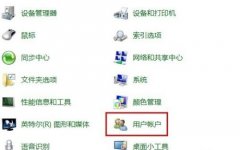
我们在平时的电脑使用时有时候会忘记administrator密码,遇到紧急情况需要的时候发现进不去了。这时候我们可以在其他系统中删除密码,或者直接重装系统就可以了。下面一起来看看吧。...
次阅读
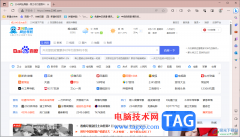
2345网址导航是一个非常不错的导航工具,可以将自己需要进行搜索的内容进行快速的搜索操作,一些小伙伴习惯在浏览器中通过2345网址导航进行搜索自己喜欢的内容,而当你在电脑中下载了该...
次阅读